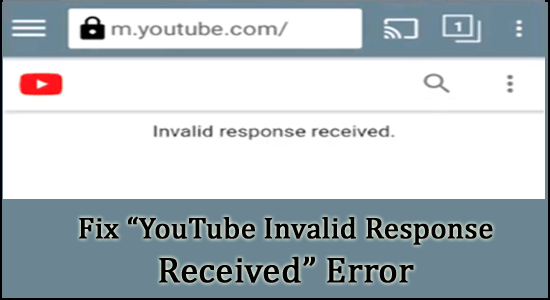
Samenvatting – Veel gebruikers meldden dat ze de foutmelding ‘Ongeldige reactie ontvangen’ op YouTube zien. De beruchte fout komt voor in verschillende scenario’s, zoals bij het zoeken naar video, terwijl sommigen meldden dat ze de fout zien bij het openen van bepaalde video’s en voor sommigen bij het reageren op een video op YouTube. Gelukkig zijn er manieren die voor u werken om de fout op te lossen. Hier in dit artikel volgen de mogelijke oplossingen die voor verschillende gebruikers hebben gewerkt.
YouTube is de op één na meest bezochte site ter wereld geworden, direct na Google zelf. De stijgende populariteit van dit eersteklas platform voor het delen van video’s heeft het tot een onmisbare eigenschap gemaakt in de ogen van zijn gebruikers.
Er zijn echter talloze problemen geweest, zoals YouTube die achterblijft op pc en vele andere die het platform zijn tegengekomen met betrekking tot de functies ervan. Het technische team is echter consequent geweest in het verbeteren van de bugs en fixes van hun kant.
Desalniettemin is er één specifiek probleem dat het platform prikkelt: “YouTube ongeldig antwoord ontvangen” dat door de gebruikers wordt aangetroffen en gerapporteerd in verschillende scenario’s zoals hierboven besproken.
De fout geeft duidelijk aan dat de webserver het verzoek van de clientbrowser niet kan verwerken en het ontvangen slechte verzoek of het ontvangen ongeldige YouTube-antwoord niet kan verzenden.
Na onderzoek ontdekken we dat er veel verschillende redenen zijn waarom u de fout ziet, dus voordat we naar de oplossingen gaan, laten we de veelvoorkomende boosdoeners achterhalen die de fout veroorzaken.
Waarom krijg ik de foutmelding Ongeldige reactie ontvangen YouTube?
Er zijn nogal wat redenen waarom het probleem is begonnen. Deze gevallen variëren van gebruiker tot gebruiker en zelfs de apparaat- en verbindingsaspecten. Laten we ingaan op enkele waarschijnlijke gevallen,
- Time-out: soms duurt het verbazingwekkend lang voordat een video is geüpload, en daardoor kan het account zelfs time-outs voorzien. Dit is een veelvoorkomend probleem dat ongeldige reacties veroorzaakt die op YouTube zijn ontvangen
- Probleem met niet-geverifieerd account: in zeldzame gevallen, als het Google-account niet is geverifieerd (door een mobiel nummer) of op een andere manier, kan het probleem optreden en kunt u niets doen.
- Problemen met browserextensies: er zijn enkele browserextensies of add-ons van derden die de fout kunnen veroorzaken. Het uitschakelen van de extensies of add-ons kan voor u werken om de fout op te lossen
- Ander account ingelogd: YouTube heeft de neiging om het foutbericht te laten knipperen, voor het geval je per ongeluk bent ingelogd op een ander account en bedoeld bent om te uploaden naar je hoofdaccount. Dit kan gebeuren wanneer je met meerdere tabbladen werkt en je bent ingelogd met een ander account ertussen.
Aangezien u nu bekend bent met de veelvoorkomende boosdoeners die de fout veroorzaken, volgt u de best mogelijke oplossingen die voor verschillende getroffen gebruikers hebben gewerkt.
Hoe los ik de foutmelding ‘YouTube ongeldig antwoord ontvangen’ op?
Oplossing 1 – Vernieuw de browserpagina
Bij de voortzetting van het eerste eerder genoemde probleem, waarbij u een time-out voor uw account tegenkomt, kunt u dit het beste oplossen door simpelweg te vernieuwen.
Als u dit doet, wordt meestal de inlogpagina opnieuw weergegeven en kunt u uw inloggegevens invullen. De logica achter de stap is om de server opnieuw een nieuw en vernieuwd verzoek te sturen, zodat deze de vorige feed kan ophalen.
Klik gewoon op F5 als u een pc of een laptop gebruikt. Als u de Google Chrome-browser gebruikt om YouTube op uw mobiel te openen,
- Klik op drie stippen/parallelle lijnen aan de rechterkant bovenaan de browserpagina
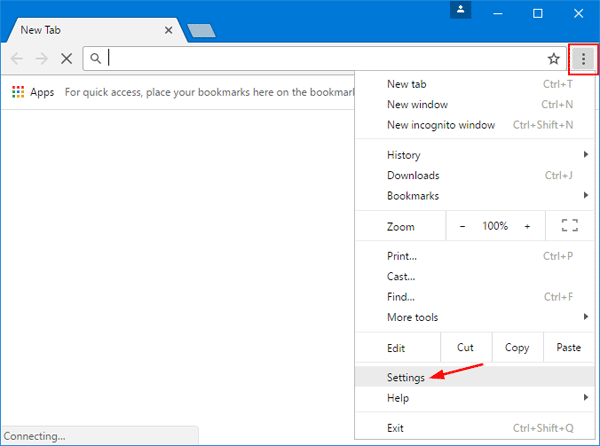
- U kunt 4 menu’s zien, waaronder de bladwijzerpagina (weergegeven door een ster), de downloadpagina, de helppagina en ten slotte het herlaadteken
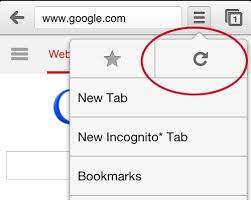
- Klik op het herlaadteken om de pagina te vernieuwen
Oplossing 2 – Controleer de accountnaam
Bij het maken van een Google-account moet u mogelijk een naam behouden voordat u de video kunt uploaden. Soms, wanneer Google-account geen naam heeft ingesteld, kan dit het probleem veroorzaken en zou Google alleen vertrouwen op de e-mail-ID waarmee u zich heeft aangemeld en daardoor een probleem veroorzaken. Het beste zou zijn,
- Open een browser naar keuze op uw pc/laptop/smartphone
- Ga naar Google-accountoptie
- Log in op uw account
- Zoek het paneel Persoonlijke info aan de linkerkant en klik erop
- Klik op de knop Opslaan om de stap te voltooien
Probeer nu commentaar te geven op een YouTube-video en kijk of de fout nog steeds verschijnt of ga naar de volgende mogelijke oplossing.
Oplossing 3 – Extensies van derden uitschakelen
Ongeldige reactie ontvangen YouTube-fout kan ook optreden wanneer bepaalde extensies het proces kunnen afschrikken. Gewoonlijk kunnen extensies zoals ad-blocking vertragen en uiteindelijk het probleem veroorzaken. Afgezien van deze extensies, kan het gebruik van Bravo Shield in de populaire Bravo-webbrowser tot een vergelijkbare situatie leiden. Laten we eens kijken hoe u deze een voor een kunt uitschakelen,
Voor advertentieblokkerende extensies in Chrome:
- Open Instellingen in de rechterbovenhoek van de pagina (drie stippen of drie parallelle lijnen)
- Zoek de optie Extensies en klik erop
- Klik op de add-on-extensie en schakel eventuele ad-blocking-extensies uit
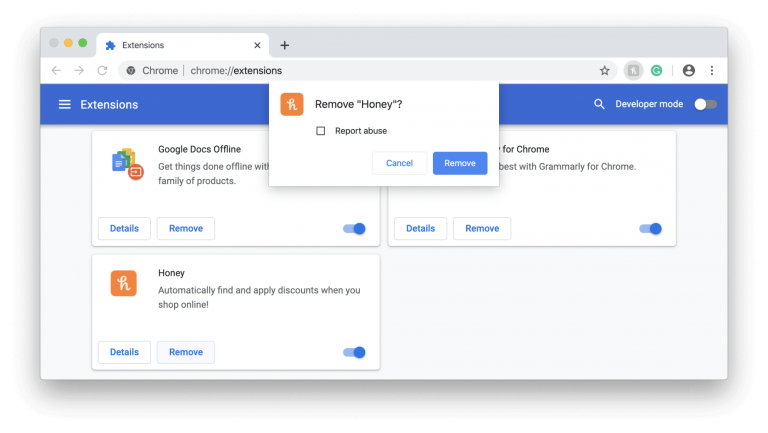
Voor dapper schild:
- Klik op de video die je gaat bekijken
- Zodra je het bericht van ongeldige reactie op YouTube hebt ontvangen, stop je het Brave Shield
- Dit kan gedaan worden door op het Brave-pictogram te klikken, dat zich naast het adresvak bevindt
Oplossing 4 – Gebruik een andere browser
Browsers van hun kant kunnen een belangrijke reden zijn waarom u het bericht ontvangt. Er zijn geen concrete redenen waarom dit zou kunnen gebeuren vanaf het einde van de browser.
Soms kan dit komen door een in behandeling zijnde updatefout. In dit geval zou het probleem voor eens en voor altijd kunnen worden opgelost door de nieuwste versie van de browser te controleren en de update te downloaden.
Zelfs na dit alles, als het probleem aanhoudt, is het het beste om een andere browser te gebruiken en deze te controleren. Voor alle accounts zou dit goed kunnen werken.
Oplossing 5 – Het YouTube-account verifiëren
Verificatie is de sleutel en soms kan dit probleem worden verholpen door simpelweg de YouTube-verificatie te verifiëren. Om dit te doen,
- YouTube-instellingen openen
- Klik op Account en klik op Geavanceerde instellingen bekijken
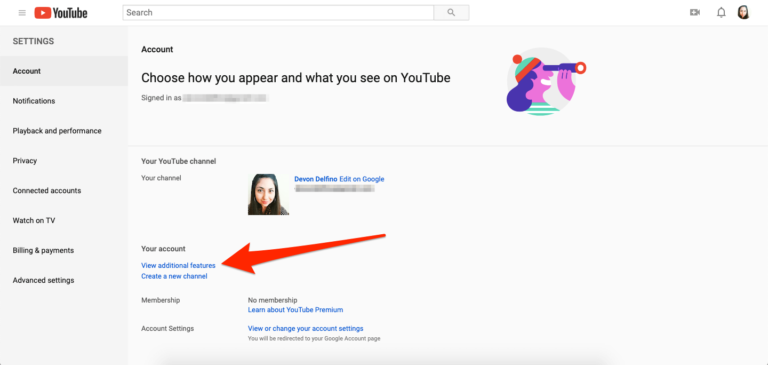
- YouTube vraagt je om een telefoonnummer in te voeren
- En u ontvangt naar keuze een verificatiecode per telefoon of sms
- Verifieer het en dat is het.
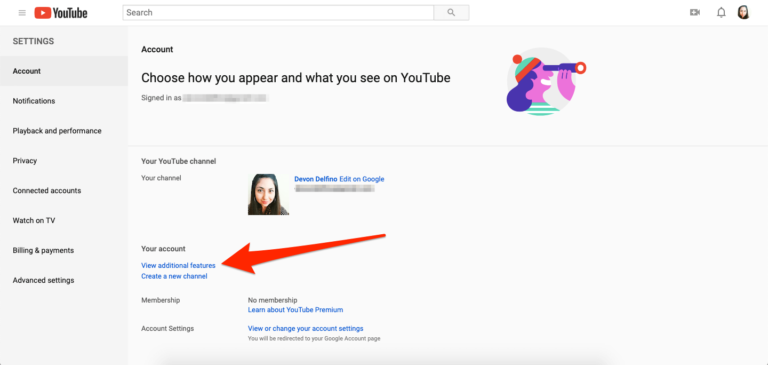
Ik hoop dat de fout nu is opgelost, maar als je nog steeds de foutmelding ziet tijdens het zoeken of openen van een YouTube-video, ga dan naar de volgende oplossing.
Oplossing 6 – Opslaan en downloaden
Als u van plan bent een bepaalde video te downloaden, waarbij het bericht bestaat uit “ongeldige reactie ontvangen. YouTube-video downloaden” verschijnt, is de beste manier om de video op te slaan in een afspeellijst en deze vervolgens te downloaden. Deze stap is alleen van toepassing op mobiele gebruikers van de YouTube-app. Om dt uit te voeren,
- Kies de video die je wilt bekijken
- Klik op Opslaan onder de videospeler
- Sla het op in een bestaande afspeellijst of klik op Een nieuwe afspeellijst maken om een nieuwe te maken
- Open de video opnieuw en download de video
Oplossing 7 – Controleer uw netwerk
Last but not least, als je een trage, onstabiele of trage internetverbinding hebt, kan dit een ongeldige reactie op YouTube veroorzaken.
Probeer in dit geval de router en de IP-client opnieuw op te starten om te zien of het probleem is opgelost. Als alternatief, als u op de hoogte bent van serieuze netwerktechnieken, kunt u proberen opnieuw op te starten naar de fabrieksinstellingen met uw router en uw LAN- en IP-instellingen opnieuw te controleren.
Als u een mobiel netwerk gebruikt, probeer dan het netwerk een tijdje uit te schakelen en opnieuw op te starten. U kunt ook proberen de vliegtuigmodus tijdelijk in te schakelen en deze binnen een paar minuten weer uit te schakelen.
Ook als je via wifi bent verbonden, gebruik dan een ethernetverbinding, omdat dit een stabiele en consistente netwerkverbinding mogelijk maakt zonder haperingen.
Maak uw Windows 10/11 pc foutloos
Het is een grote hindernis om uw Windows 10 of 11-systeem traag te vinden, maar gelukkig kunt u een trage computer repareren met de PC Reparatie Hulpmiddel.
Dit is een multifunctioneel hulpmiddel dat met gemak verschillende hardnekkige computerproblemen en fouten oplost. Hiermee kunt u beschadigde/corrupte bestanden herstellen, scannen op virussen en andere. Het is gemakkelijk te gebruiken en verbetert de prestaties van Windows.
Download PC Reparatie Hulpmiddel om fouten te herstellen en pc-prestaties te verbeteren
Laatste gedachten
Dit gaat dus allemaal over de YouTube-foutmelding Ongeldige reactie ontvangen. Beproef je geluk om de door YouTube ontvangen ongeldige reactie op te lossen door deze bovengenoemde trucs te volgen.
Ik hoop dat het artikel voor u werkt om het probleem op te lossen in alle accounts en browsers die u gebruikt, de problemen zouden worden opgelost en u kunt genieten van naadloze actie terwijl u uw favoriete video’s op YouTube bekijkt.
Als er echter iets is dat ik heb gemist of als je vragen of suggesties hebt met betrekking tot dit artikel, kun je deze met ons delen op onze Facebook-pagina.
Veel geluk..!
Hardeep has always been a Windows lover ever since she got her hands on her first Windows XP PC. She has always been enthusiastic about technological stuff, especially Artificial Intelligence (AI) computing. Before joining PC Error Fix, she worked as a freelancer and worked on numerous technical projects.